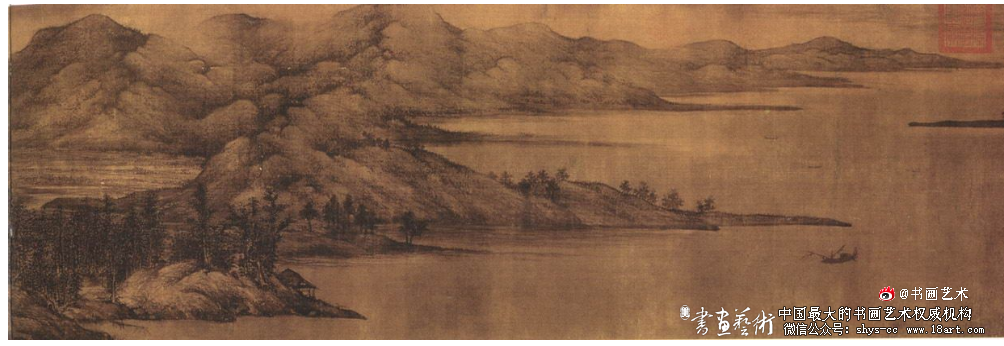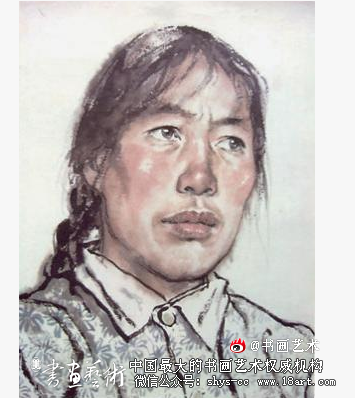画说收藏:老年书画家作品确实包含财富,只是财富是属于经营者的
大家好,如何在word里做拼音田字格「学会用Word制作拼音田字格练习本 简单实用更省钱 宝妈必学」很多人还不知道,现在让我们一起来看看吧!
孩子,是每个家庭的重要成员,是爸妈的心头肉,也正是因为如此,家长也越来越重视对孩子的教育,对于才上学的小朋友来说,拼音田字格练习本是必备的,不管是课堂上还是在课外作业中,都是需要用的上的,既然天天都要使用,那你知道这些拼音田字格是怎么制作出来的吗?不会的宝妈们,不妨为了自己的孩子学一学。
整体效果图:
1.新建一个Word文档,然后点击【插入】-【表格】,这个格式可以根据自己的需求进行添加。
2.全选表格,点击鼠标右键,找到【表格属性】-【行】-【高宽:0.94】-【列】-【高宽:0.94】
3.接着将第首行单元格合并,然后二、三行也分别合并,若是大家为了更省时间,那就可以按F4和合并。然后隔两行再进行上面的操作。
4.都合并完成之后子,再将拼音格的行高设为【0.55cm】。
5.以下是设置完成后的效果图
6.点击鼠标右键,选择【表格属性】-【表格】-【底边和底纹】-【第二条线】-【画框中央线】-【虚线】-【确定】,然后按【F4】依次填充。
7.对于田字格中的需要修改方法同上,唯一不同的就是需要增加一条竖着的虚线。
8.以下是全部将表格中的虚线添加好之后的效果图。
9.最后一步,将表格的颜色进行改变一下就OK了。点击右键-【表格属性】-【底边和底纹】-【颜色】-【绿色】。
10.所有步骤完成之后的效果。
以上的方法超级实用,有需要的朋友们赶紧抓紧时间学一学,好用不亏哟!
郑重声明:文章仅代表原作者观点,不代表本站立场;如有侵权、违规,可直接反馈本站,我们将会作修改或删除处理。